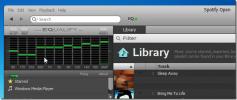Kā Windows 10 iestatīt burtciparu PIN
Windows 10 piedāvā vairākas iespējas pierakstīšanai darbvirsmā. Varat izmantot to pašu paroli, kuru izmantojat savam Microsoft kontam, varat iestatīt PIN, savienot uzticamu ierīci vai izveidot attēla paroli. Ir arī Windows Hello, lai gan atbalstīto ierīču skaits ir mazs, un tas nebūt nav tik drošs. Faktiski ir bijuši ziņojumi, ka to var apmānīt. Ja vēlaties izmantot PIN, bet četrciparu kods šķiet pārāk īss un viegli uzminams, operētājsistēmā Windows 10 varat iestatīt garāku burtu un ciparu PIN.
Burtciparu PIN sistēmā Windows 10
Kad esat, operētājsistēmā Windows 10 varat iestatīt burtciparu PIN iestatiet sistēmuun vēlāk pēc tam, kad būsit jau izveidojis kontu un palaidis sistēmu.
Atveriet lietotni Iestatījumi un dodieties uz konta iestatījumu grupu. Atveriet cilni Pierakstīšanās iespējas un ritiniet līdz PIN sadaļai. Noklikšķiniet uz pogas Mainīt, ja jau esat iestatījis PIN, vai noklikšķiniet uz opcijas Iestatīt, lai iestatītu PIN.

Uznirstošajā izvēlnē Mainīt PIN jūs redzēsit opciju “Iekļaut burtus un simbolus”. Atlasiet to, un jūs varēsit iestatīt PIN, kas ir garāks par četrām rakstzīmēm un kas satur gan alfabētus, gan tādas rakstzīmes kā hash, zvaigznīte un simbolu simbols.

Garāku PIN parasti ir grūtāk uzminēt. Noklusējuma opcija, kas ierobežo jūs ar četriem numuriem, varētu nozīmēt, ka jūs izmantojat citu numuru cilvēki var uzminēt, piemēram, jūsu tālruņa numura pirmos vai pēdējos četrus ciparus, dzimšanas gadu vai jūs dzimšanas diena. Pastāv arī tas, ka, ja esat pareizi ievadījis PIN, tas pierakstīsies savā darbvirsmā, un jums nevajadzēs pieskarties Enter. Tā ir nepāra rīcība, ko neatradīsit citās platformās. Parasti lietotājiem ir jāpieskaras vai jānoklikšķina uz Enter, lai PIN tiktu pieņemts.
Tā kā PIN tiek automātiski pieņemts, tas ir kā iebūvēts pārbaudījums, vai PIN ir pareizs. Ikviens, kam ir ļaunprātīgs nodoms, var izmēģināt neierobežotu skaitu PIN, kamēr tas nav pareizi sakārtots, un neveiksmīgs mēģinājums nekad netiks atklāts. Parasti pārāk daudziem neveiksmīgiem mēģinājumiem vajadzētu piespiest lietotāju izmantot tā konta paroli. Tas ir arī vēl viens labs iemesls burtciparu PIN iestatīšanai operētājsistēmā Windows 10. Kad esat iestatījis burtu un ciparu PIN, Windows 10 automātiski nepierakstās jūs pat tad, ja esat to ievadījis pareizi. Lai PIN tiktu pieņemts, jums jāpieskaras Enter taustiņam.
Meklēt
Jaunākās Publikācijas
Equalify pievieno audio ekvalaizeru Spotify
Neskatoties uz to, ka Spotify ir viens no populārākajiem tiešsaiste...
Rediģēt vaicājumus, noformēt DB, eksportēt tabulu un SQL skriptus ar kd MySQL
Vai vēlaties atbrīvoties no tīmekļa MySQL datu bāzes pārvaldības rī...
VisualSubSync: rediģējiet, lai uzlabotu subtitrus un iegūtu reāllaika video priekšskatījumu
VisualSubSync ir subtitru redaktors, kas izmanto audio viļņu formas...